సెక్యూర్ షెల్ (SSH) నెట్వర్క్ ప్రోటోకాల్ని ఉపయోగించి క్లయింట్ మరియు సర్వర్ మధ్య సురక్షిత కనెక్షన్ని ఏర్పాటు చేయవచ్చు. క్లయింట్ మరియు సర్వర్ మధ్య ప్రతి సమాచార మార్పిడి గుప్తీకరించబడుతుంది. మీరు మీ మెషీన్కు రిమోట్ యాక్సెస్ని పొందవచ్చు మరియు SSHని ఆన్ చేయడం ద్వారా అడ్మినిస్ట్రేటివ్ కార్యకలాపాలను నిర్వహించవచ్చు. SCP మరియు SFTPS ద్వారా సురక్షితమైన ఫైల్ బదిలీలు కూడా సాధ్యమవుతాయి. మొదటి ఇన్స్టాలేషన్లో, రిమోట్ యాక్సెస్ కోసం SSH, సంప్రదాయం ప్రకారం, ఉబుంటులో నిషేధించబడింది. ఉబుంటులో SSHని ప్రారంభించడం చాలా కష్టం కాదు. మీ Linux సిస్టమ్లో SSHని సెటప్ చేయడానికి మరియు యాక్టివేట్ చేయడానికి, కింది వాటిలో అడ్మినిస్ట్రేటర్ లేదా సుడో యూజర్గా జాబితా చేయబడిన టాస్క్లను పూర్తి చేయండి.
SSH క్లయింట్ను ఇన్స్టాల్ చేయండి
ఉబుంటు రిపోజిటరీలను నవీకరించే ప్రక్రియతో ప్రారంభిద్దాం. మీరు ఇన్స్టాలేషన్ని చేపట్టిన ప్రతిసారీ ఇది ఒక ముఖ్యమైన దశ. కాబట్టి, “apt-get” రిపోజిటరీ కింది వాటిలో చిత్రీకరించిన విధంగా “నవీకరణ” సూచనలో ఉపయోగించబడుతుంది:
$ sudo apt-get update

మీ సిస్టమ్ విజయవంతమైన నవీకరణ తర్వాత, కొత్త ఇన్స్టాలేషన్ల ప్రభావాలను త్వరలో రూపొందించడానికి సిస్టమ్ రిపోజిటరీలు మరియు ప్యాకేజీలను అప్గ్రేడ్ చేయడం అవసరం. కాబట్టి, “apt-get” ప్యాకేజీ “అప్గ్రేడ్” కీవర్డ్తో ఉపయోగించబడుతుంది.
$ sudo apt-get upgrade

SSH క్లయింట్ ఎల్లప్పుడూ సురక్షిత కనెక్షన్ ఏర్పాటును ప్రారంభిస్తుంది. కాబట్టి, మీరు కనెక్షన్ని ప్రారంభించాలనుకుంటే SSH క్లయింట్ను ఇన్స్టాల్ చేయడం అవసరం మరియు ఇతర నోడ్ వింటూ ఉంటుంది. కాబట్టి, ఇక్కడ “install” కీవర్డ్లో “apt-get” సూచన ఉపయోగకరంగా ఉంటుంది, దాని తర్వాత “OpenSSH-క్లయింట్” కీవర్డ్ (క్లయింట్-సర్వర్ని ఇన్స్టాల్ చేయడానికి). కింది చూపిన విధంగా ఈ సూచనను అమలు చేయడానికి 'sudo' హక్కులను ఉపయోగించండి. ఇన్స్టాలేషన్ ప్రాసెస్ను సజావుగా ప్రారంభించడానికి ప్రస్తుతం లాగిన్ అయిన వినియోగదారుకు మీ పాస్వర్డ్ అవసరం కావచ్చు. ఆ విధంగా, మేము మా పాస్వర్డ్ని జోడించాము మరియు దానిని విజయవంతంగా ఇన్స్టాల్ చేసాము.
$ sudo apt-get install openssh-client

SSH సర్వర్ను ఇన్స్టాల్ చేయండి
మీరు మరొక చివరలో ఉండే అవకాశం ఉంది, అంటే క్లయింట్-సర్వర్ని మాత్రమే వినడం. కాబట్టి, మీరు మీ చివర SSH సర్వర్ను ఇన్స్టాల్ చేయాలి. దానికి ముందు, కింది “నవీకరణ” సూచనలో “apt” ప్యాకేజీతో మీ సిస్టమ్ను అప్డేట్ చేయండి:
$ sudo apt-get update

మీ సిస్టమ్ ప్యాకేజీలు కూడా అప్గ్రేడ్ అయ్యాయని నిర్ధారించుకోండి. కొన్నిసార్లు, ప్యాకేజీలు కొత్త ఇన్స్టాలేషన్ల ప్రభావాలను పొందవు ఎందుకంటే అవి వాడుకలో లేవు మరియు మృదువైన అనుకూలత కోసం అప్గ్రేడ్ అవసరం. గతంలో ఉపయోగించిన అదే అప్గ్రేడ్ ఆదేశాన్ని ఉపయోగించండి.
$ sudo apt-get upgrade

ఇప్పుడు, ఓపెన్ఎస్ఎస్హెచ్ సర్వర్ను ఇన్స్టాల్ చేయాల్సిన సమయం వచ్చింది, తద్వారా మీరు క్లయింట్ నుండి కనెక్షన్ని అంగీకరించవచ్చు. ఇన్స్టాలేషన్ కమాండ్ను “Sudo” హక్కులతో అమలు చేయాలి, దాని తర్వాత “Apt” ప్యాకేజీ వినియోగం మరియు చివరిలో “OpenSSH-server” కీవర్డ్ ఉంటుంది.
$ sudo apt install openssh-server
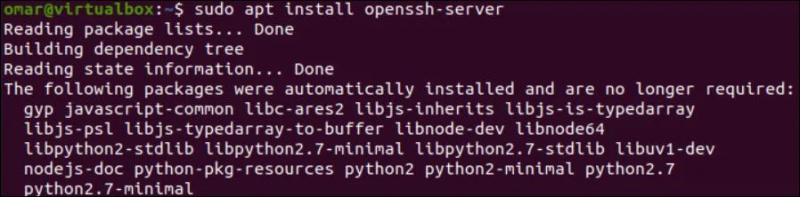
మీరు 'openssh' సర్వర్ని ఇన్స్టాల్ చేయాలనుకుంటున్నారని మీరు నిర్ధారించుకోవాలి, ఎందుకంటే ఇది కమ్యూనికేషన్కు సురక్షితమైనది మరియు సిస్టమ్ పనితీరును ప్రభావితం చేయదు. అందువలన, కమాండ్ షెల్పై ఇన్స్టాలేషన్ సెటప్ను కొనసాగించడానికి “y” కీని నొక్కండి.

SSH సేవను ప్రారంభించండి
కొంతకాలం తర్వాత, OpenSSH సర్వర్ మీ మెషీన్లో విజయవంతంగా ఇన్స్టాల్ చేయబడుతుంది. ఇప్పుడు మన సిస్టమ్లో OpenSSHని కాన్ఫిగర్ చేసే సమయం వచ్చింది. దాని పర్ఫెక్ట్ కాన్ఫిగరేషన్ కోసం, మేము 'systemctl' యుటిలిటీని ఉపయోగిస్తాము, ఇది మా వైపున ఎనేబుల్ చేసే అవకాశం ఉంది. “sudo” హక్కులతో మా సిస్టమ్లో SSH సేవను ప్రారంభించడానికి “systemctl” యుటిలిటీ ఉపయోగించబడుతుంది. అప్పుడు, ఇది 'ప్రారంభం' మరియు 'ఎనేబుల్' కీలకపదాలతో దాన్ని ప్రారంభిస్తుంది. కింది చిత్రంలో చూపిన విధంగా సమకాలీకరణ లింక్ సృష్టించబడింది. మీరు ప్రస్తుతం SSH సర్వర్ను ప్రారంభించడానికి అదే “systemctl” సూచనలో “—ఇప్పుడు” ఎంపికను కూడా ఉపయోగించవచ్చు.
$ sudo systemctl ప్రారంభం ssh
$ sudo systemctl sshని ప్రారంభించండి
$ sudo systemctl ssh -ఇప్పుడు ప్రారంభించండి
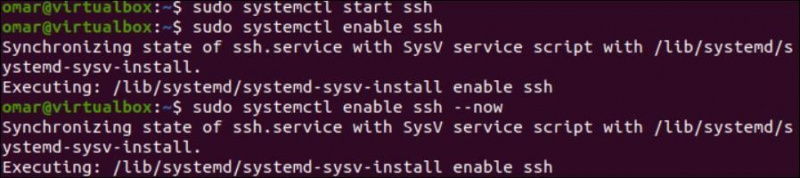
SSH సర్వీస్ స్థితిని తనిఖీ చేయండి
దీన్ని విజయవంతంగా ప్రారంభించిన తర్వాత (సింక్రొనైజేషన్ లింక్ ప్రకారం), మీరు కమాండ్లోని “స్టేటస్” మరియు “ssh” కీవర్డ్లను ఉపయోగించి “systemctl” యుటిలిటీ ద్వారా దాని ప్రస్తుత లోడ్ స్థితిని చూడవచ్చు. ఈ ఆదేశం యొక్క అవుట్పుట్ ssh సేవ యొక్క ప్రస్తుత స్థితిని ప్రదర్శిస్తుంది. సేవ సక్రియంగా మరియు రన్ అవుతుందని ఆకుపచ్చ సూచిక ప్రదర్శిస్తుంది.
SSH సర్వీస్ స్థితిని తనిఖీ చేయండి
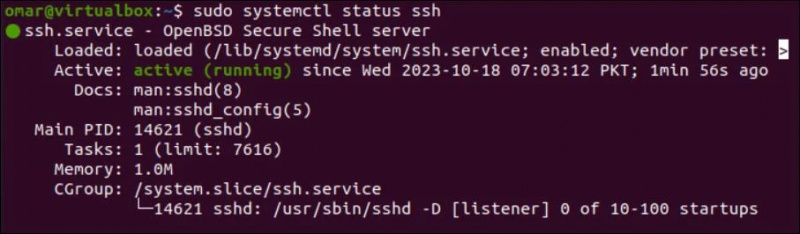
SSH పోర్ట్ తెరవండి
ఫైర్వాల్లను కాన్ఫిగర్ చేయడానికి UFW అనే యుటిలిటీ ఉబుంటుతో చేర్చబడింది. మీ మెషీన్ ఫైర్వాల్ పనిచేస్తుంటే SSH పోర్ట్ను తెరవడానికి జాగ్రత్తగా ఉండండి. అలా చేయడానికి, ఉబుంటు మనకు “ufw” యుటిలిటీని కమాండ్గా అందిస్తుంది, ఇది SSH పోర్ట్ను తెరవడానికి “అనుమతించు” కీవర్డ్తో ఉపయోగించబడుతుంది. 'sudo' ప్రత్యేక హక్కుతో దీన్ని అమలు చేయాలని నిర్ధారించుకోండి. ఈ కమాండ్ యొక్క అమలు నవీకరించబడవచ్చని మీరు చూస్తారు
క్రింది చిత్రంలో చిత్రీకరించబడిన SSH పోర్ట్ యొక్క నియమాలు:
$ sudo ufw sshని అనుమతించండి

SSH సర్వర్కు కనెక్ట్ చేయండి
ఇప్పుడు, మీరు మీ సిస్టమ్ యొక్క IP చిరునామా కోసం తనిఖీ చేయాలి, అంటే, మీరు ఎవరి SSH వైపు పని చేస్తున్నారో. IP చిరునామా కోసం వెతకడానికి, మేము 'i' సూచనను అనుసరించి 'a' ఎంపికను ఉపయోగిస్తాము మరియు మా నెట్వర్క్కు సంబంధించిన డేటా ప్రదర్శించబడుతుంది. మీరు ఉపయోగిస్తున్న నిర్దిష్ట నెట్వర్క్ కోసం మీరు వెతకాలి మరియు “inet”తో ప్రారంభమయ్యే లైన్లోని IP చిరునామా కోసం వెతకాలి. మా విషయంలో, ఇది క్రింది చిత్రంలో ప్రదర్శించబడినట్లుగా 10.0.2.15 కూడా:
$ ip a
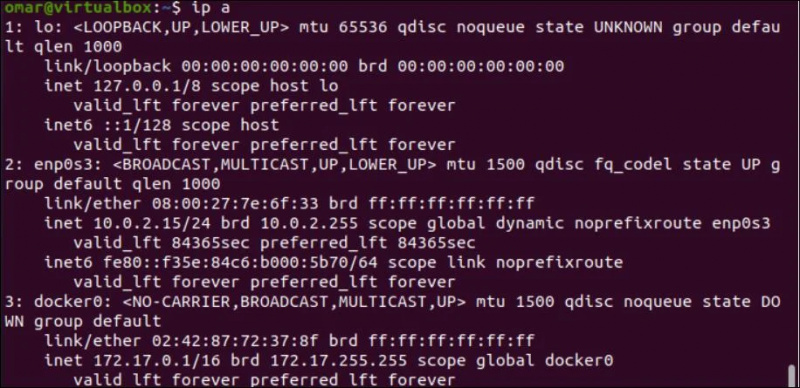
మా సిస్టమ్ యొక్క IP చిరునామాను కలిగి ఉన్న తర్వాత రిమోట్ సిస్టమ్కి సైన్ ఇన్ చేయడానికి ఇది సమయం. దీని కోసం, మేము రిమోట్ సిస్టమ్తో కనెక్షన్ని ఏర్పాటు చేయడానికి క్రింది SSH ఆదేశాన్ని అమలు చేస్తాము. కమాండ్ “ssh” కీవర్డ్తో ప్రారంభమవుతుంది, తర్వాత మీ సిస్టమ్ వినియోగదారు పేరు; '@' అక్షరం తర్వాత IP చిరునామా. మేము మా సిస్టమ్లో మొదటిసారిగా SSHని ఉపయోగిస్తున్నందున, హోస్ట్ యొక్క ప్రామాణికతను స్థాపించలేమని ఇది ప్రదర్శిస్తుంది. కాబట్టి, మీరు SSH సర్వర్ లేదా క్లయింట్గా కనెక్ట్ చేయడాన్ని కొనసాగించాలనుకుంటున్నారని నిర్ధారించడానికి మీరు “అవును” అని నమోదు చేయాలి. హెచ్చరిక తర్వాత, ఇది మీ సిస్టమ్ పాస్వర్డ్ను అడుగుతుంది మరియు మీరు కొనసాగించడానికి దాన్ని అందించాలి. ఇది మీ ఉబుంటు సిస్టమ్ నుండి విజయవంతంగా లాగిన్ అయ్యేలా చేస్తుంది మరియు సురక్షిత కనెక్షన్ ఏర్పాటు చేయబడుతుంది.
$ ssh username@ipaddress
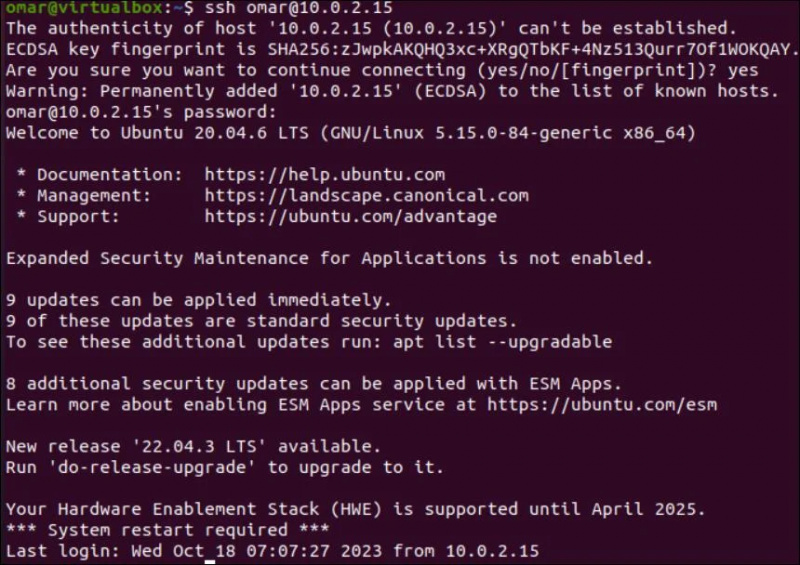
SHని ఉపయోగించి, మీరు ఇప్పుడు ఇతర నోడ్కి విజయవంతంగా కనెక్ట్ చేయవచ్చు. చూపబడిన సూచనలు ఉబుంటు మెషీన్లో “ssh” ఉపయోగాన్ని సూచిస్తాయి.
$ ssh username@ipaddress ఎవరు
$ ssh username@ipaddress అప్టైమ్
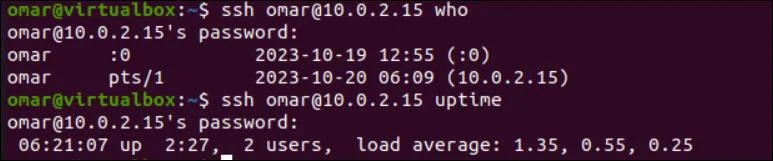
ముగింపు
ఈ గైడ్లో, మేము ఉబుంటు సిస్టమ్లో SSH ఉపయోగాన్ని విజయవంతంగా ప్రదర్శించాము. ఆ తర్వాత, మేము SSH సర్వర్ మరియు SSH క్లయింట్ యొక్క ఇన్స్టాలేషన్ గురించి విడిగా చర్చించాము మరియు SSHని ప్రారంభించడం మరియు కనెక్షన్ని ఏర్పాటు చేయడం గురించి వివరాలను అందించాము.